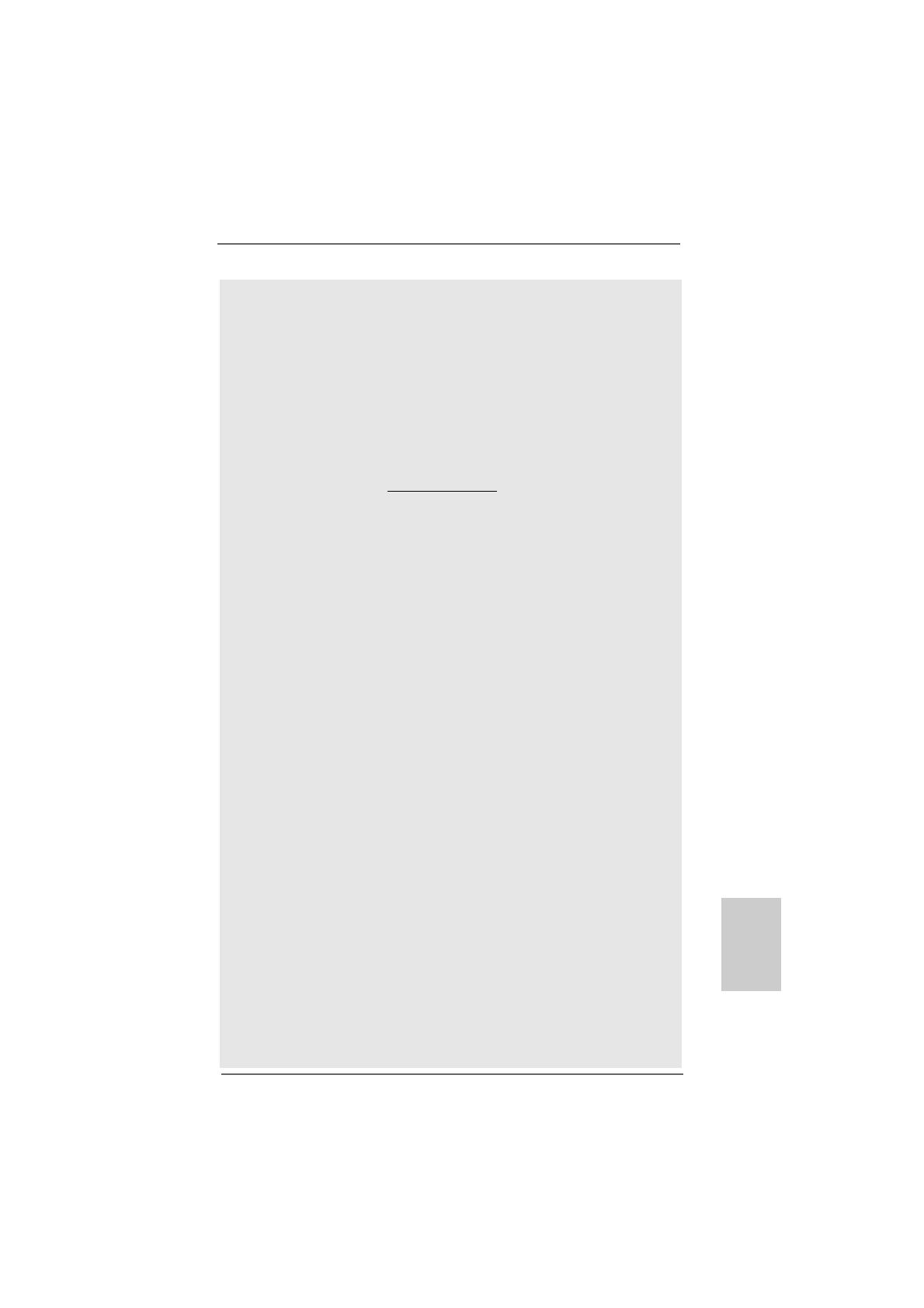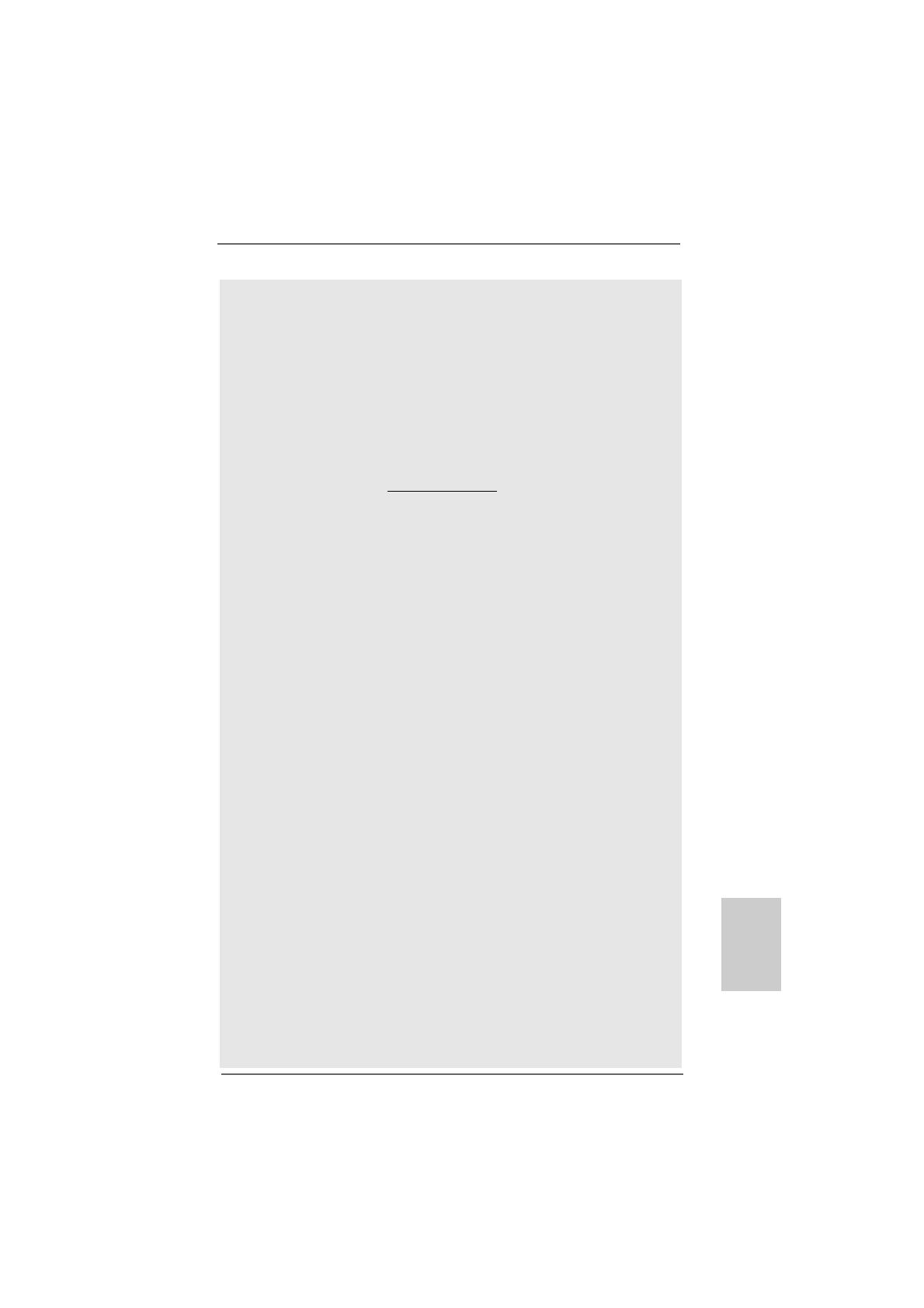
5555
5555
55
ASRock 880GMH/USB3 Motherboard
9. Avec une conception matérielle et logicielle propriétaire avancée, Intelli-
gent Energy Saver (L’économiseur d’énergie intelligent) est une technologie
révolutionnaire qui apporte des économies d’énergie sans précédent. Le
régulateur de tension permet de réduire le nombre de phases de sortie pour
améliorer le rendement lorsque les noyaux du CPU sont en veille. En
d’autre termes, il peut amener des économies d’énergie exceptionnelles et
améliorer le rendement énergétique sans sacrifier aux performances de
calcul. Pour utiliser la fonction Intelligent Energy Saver (L’économiseur
d’énergie intelligent), veuillez activer l’option Cool ‘n’ Quiet dans l’outil de
configuration du BIOS par avance. Veuillez visiter notre site Web pour
connaître les procédures d’utilisation de l’ Intelligent Energy Saver
(L’économiseur d’énergie intelligent).
Site Web d’ASRock: http://www.asrock.com
10. O ASRock Instant Flash é um utilitário de flash do BIOS incorporado na
memória Flash ROM. Esta prática ferramenta de actualização do BIOS
permite-lhe actualizar o BIOS do sistema sem necessitar de entrar nos
sistemas operativos, como o MS-DOS ou o Windows
®
. Com este
utilitário, poderá premir a tecla <F6> durante o teste de arranque POST
ou premir a tecla <F2> para exibir o menu de configuração do BIOS
para aceder ao ASRock Instant Flash. Execute esta ferramenta para
guardar o novo ficheiro de BIOS numa unidade flash USB, numa
disquete ou num disco rígido, em seguida, poderá actualizar o BIOS
com apenas alguns cliques sem ter de utilizar outra disquete ou outro
complicado utilitário de flash. Note que a unidade flash USB ou a
unidade de disco rígido devem utilizar o sistema de ficheiros FAT32/16/
12.
11. Le nom même du logiciel – OC DNA vous indique littéralement ce dont
il est capable. OC DNA, utilitaire exclusif développé par ASRock, offre
une façon pratique pour l’utilisateur d’enregistrer les paramètres
d’overclockage et de les partager avec d’autres. Il vous aide à
enregistrer votre overclockage sous le système d’exploitation et
simplifie le processus compliqué d’enregistrement des paramètres
d’overclockage. Avec OC DNA , vous pouvez enregistrer vos réglages
d’overclockage en tant que profil et les partager avec vos amis ! Vos
amis peuvent alors charger le profil d’overclockage sur leur propre
système pour obtenir les mêmes réglages d’overclockage que les
vôtres ! Veuillez noter que le profil d’overclockage peut être partagé et
utilisé uniquement sur la même carte mère.
12. Même si cette carte mère offre un contrôle sans souci, il n’est pas
recommandé d’y appliquer un over clocking. Les fréquences autres que
les fréquences de bus d’UC recommandées risquent de déstabiliser le
système ou d’endommager l’UC.
13. Lorsqu’une surchauffe du CPU est détectée, le système s’arrête
automatiquement. Avant de redémarrer le système, veuillez vérifier que
le ventilateur d’UC sur la carte mère fonctionne correctement et
débranchez le cordon d’alimentation, puis rebranchez-le. Pour améliorer
la dissipation de la chaleur, n’oubliez pas de mettre de la pâte thermique
entre le CPU le dissipateur lors de l’installation du PC.
FranFran
FranFran
Fran
çaisçais
çaisçais
çais